-
如何让XP设置u盘为第一启动项呢?
- 2017-04-01 15:00:00 来源:windows10系统之家 作者:爱win10
如果我们把第一启动项设置为U盘启动盘,那就要使用XP设置u盘为第一启动项的制作工具,因为一般windowsxpgho下载的电脑的第一默认启动项是本机硬盘,如果不把XP设置u盘为第一启动项的话,电脑会直接进到原来的系统里面,这样就能重做系统了,今天系统之家小编就给大家如何让XP设置u盘为第一启动项的解决方法吧。
把U盘插到主机USB口上,启动电源开关,当显示器出现画面后开始狂按键盘光标控制区的Delete键
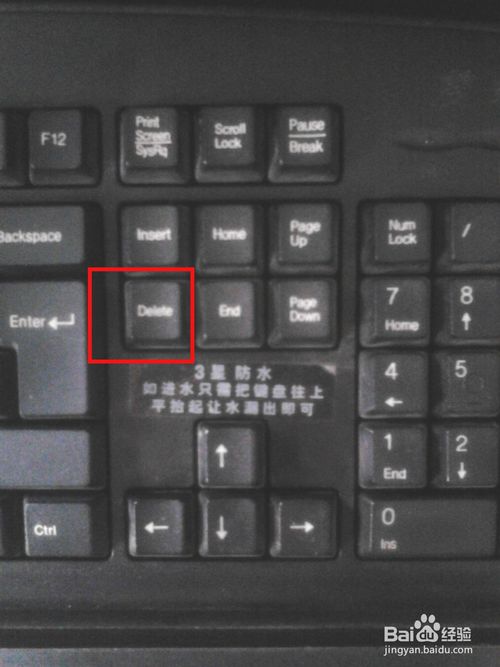
如何让XP设置u盘为第一启动项图1
出现如果所示的蓝色背景画面后,就进入BIOS了,用箭头键移动至图中所示的“Advanced BIOS Featrues”按回车
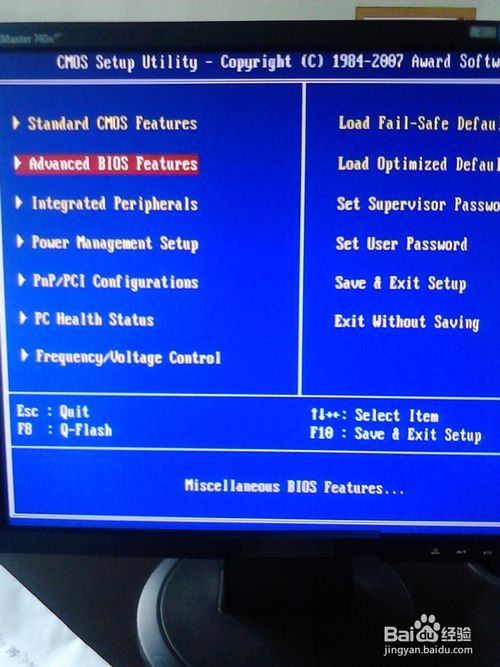
如何让XP设置u盘为第一启动项图2
移动箭头键至First Boot Device,按回车,出现如图所示的列表,这里我们选择USB—FDD启动模式来启动U盘
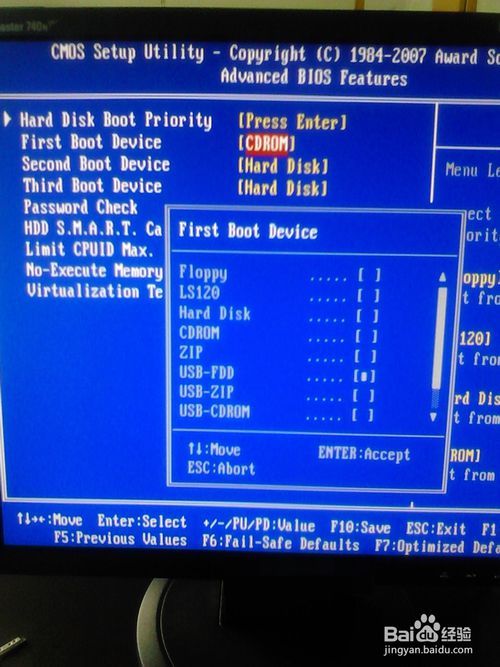
如何让XP设置u盘为第一启动项图3
选择好以后,按F10,问是否退出且保存,我们选择字母Y,按回车
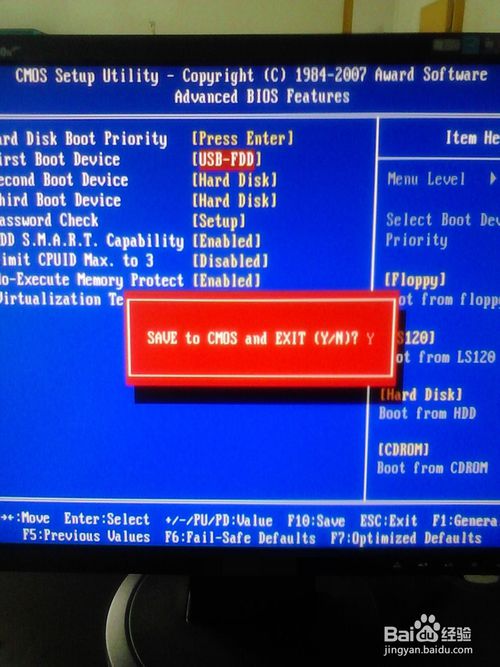
如何让XP设置u盘为第一启动项图4
计算机重启并进出现如下画面后,设置成功

如何让XP设置u盘为第一启动项图5
好了,以上就是小编给大家介绍的如何让XP设置u盘为第一启动项的解决方法了,如何让XP设置u盘为第一启动项的解决方法到这里也全部结束了,相信大家通过上面的如何让XP设置u盘为第一启动项的解决方法对如何解决重装系统的第一启动项都有一定的了解吧,如果大家还想了解更多的资讯敬请关注系统之家官网吧。
猜您喜欢
- 新买的电脑怎么分区,小编告诉你怎么给..2018-03-23
- win7旗舰版产品密钥永久激活的最新分..2022-01-27
- ghost win10家庭版安装图文教程..2016-10-24
- win7旗舰版密钥使用方法2022-09-18
- 小编告诉你xp怎么进入bios2017-01-15
- 雨林木风w10 32位 gho系统下载..2016-11-19
相关推荐
- 烟雾头最新调法,小编告诉你cf怎么调烟.. 2018-06-05
- cr2文件,小编告诉你cr2文件打开方法.. 2018-09-11
- U盘写入扇区提示无法读取该怎么办?.. 2015-11-13
- 树莓派安装win10教程 2016-10-04
- 安装win764位32位双系统图文详解.. 2017-07-31
- 最全的Windows 7系统蓝屏处理和解决方.. 2014-12-29





 系统之家一键重装
系统之家一键重装
 小白重装win10
小白重装win10
 萝卜家园win10 64位专业版系统下载 v1909
萝卜家园win10 64位专业版系统下载 v1909 EaseUS Data Recovery v6.0注册版 (数据恢复工具)
EaseUS Data Recovery v6.0注册版 (数据恢复工具) 系统之家win10系统下载32位企业版v201711
系统之家win10系统下载32位企业版v201711 深度技术Ghost win7 sp1 64位系统旗舰版下载v1907
深度技术Ghost win7 sp1 64位系统旗舰版下载v1907 系统之家Ghost Win8 64位专业版下载v201807
系统之家Ghost Win8 64位专业版下载v201807 系统之家Ghost Win8.1 32位纯净版201510
系统之家Ghost Win8.1 32位纯净版201510 雨林木风win1
雨林木风win1 高速浏览器 v
高速浏览器 v 雨林木风ghos
雨林木风ghos 萝卜家园 Win
萝卜家园 Win 系统之家win1
系统之家win1 InnoExtracto
InnoExtracto Youtube Down
Youtube Down 谷歌浏览器(G
谷歌浏览器(G 深度技术win1
深度技术win1 粤公网安备 44130202001061号
粤公网安备 44130202001061号